BitBox-Einführung: Teil 3 von 5
Die BitBox02 schützt deine Coins vor Hackern und Dieben. Aber was ist, wenn das Gerät selbst gestohlen oder beschädigt wird?
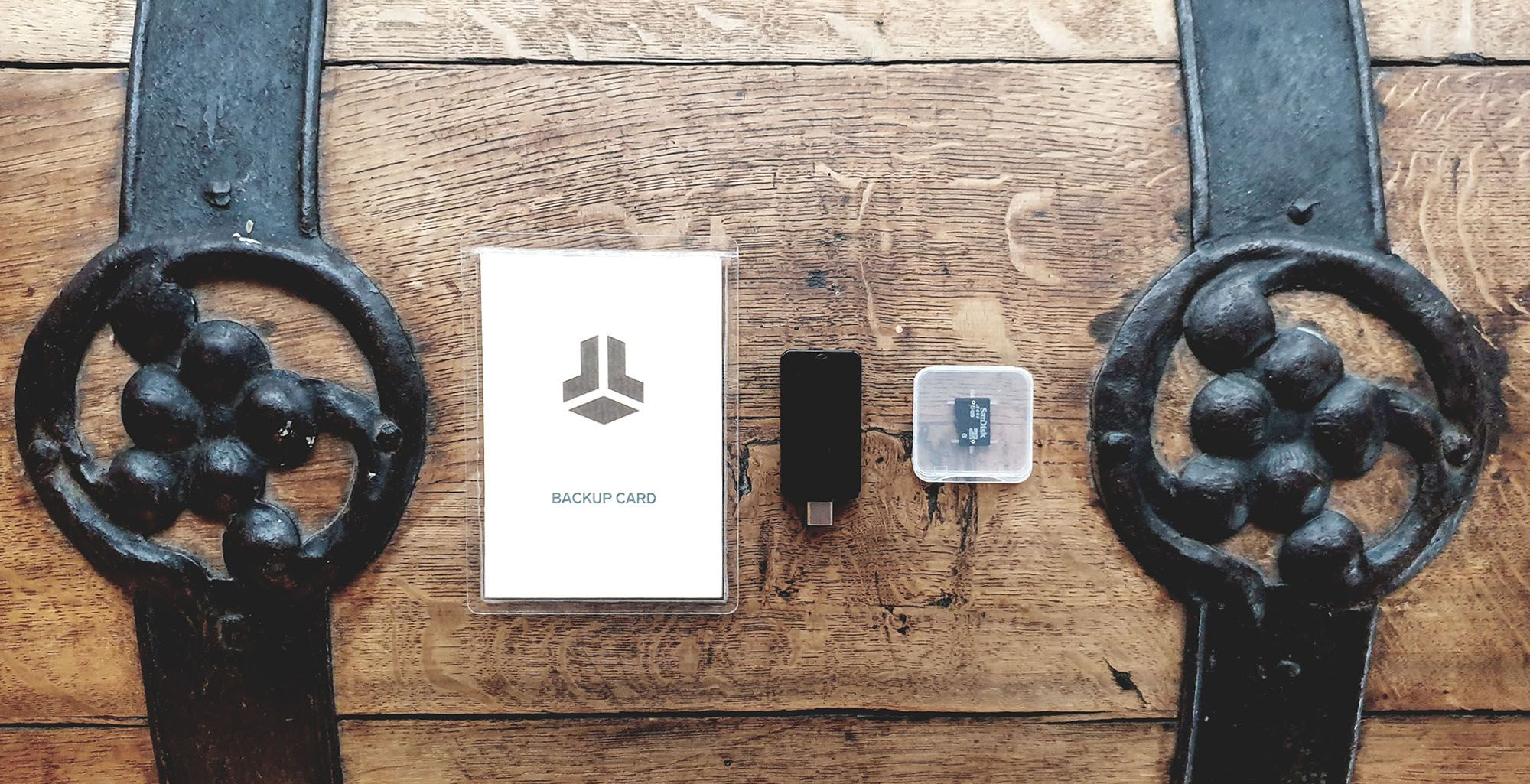
Hier kommt dein Wallet-Backup ins Spiel. Du kannst deine gesamte Wallet, einschließlich aller Transaktionen, aus deinem Backup wiederherstellen.
Du hast bereits ein Backup auf der MicroSD-Karte erstellt, als du die BitBox02 eingerichtet hast. Das ist die einfachste Backup-Option und ermöglicht es dir, alle deine Coins mit nur wenigen Klicks auf einer neuen BitBox02 wiederherzustellen.
Aber wo solltest du dein Backup aufbewahren? Was ist, wenn du keine neue BitBox02 zur Verfügung hast? Und kannst du dein Backup auf einer anderen Hardware-Wallet wiederherstellen? All diese Fragen beantworten wir hier.
Wie funktioniert das Wallet-Backup?
Wallet-Backups sind ein bisschen wie Magie: Du erstellst sie ganz am Anfang, und alle deine zukünftigen Transaktionen werden gesichert. Wie ist das möglich?
Moderne Krypto-Wallets berechnen alle Schlüssel aus einem einzigen Geheimnis, dem "Seed". Von diesem Geheimnis werden alle Adressen und Signaturschlüssel deterministisch abgeleitet. Das bedeutet, dass du dein Backup auf einer brandneuen Wallet wiederherstellen kannst und diese mit dem “Seed” automatisch alle Adressen und Schlüssel erneut berechnen kann. Da deine Coins und Transaktionen in der Blockchain gespeichert sind, muss die Wallet diese lediglich erneut abfragen.
Was bedeutet das für dich?
- Du musst dein Wallet-Backup nur einmal am Anfang erstellen, und schon ist alles bereit. 🎉
- Das Backup umfasst alle Kryptowährungen, Konten und Adressen, die von der BitBox02 gesichert werden. Es umfasst sogar alle Wallets von Drittanbietern, die du mit der BitBox02 benutzt hast, wie zum Beispiel MyEtherwallet, Rabby oder AdaLite.
- Die optionale Passphrase ist nicht Teil des Backups. Diese wird niemals dauerhaft auf deiner BitBox02 oder deiner MicroSD-Karte gespeichert. (Falls du nicht weißt, was das bedeutet: Keine Sorge. Das ist eine fortgeschrittene Funktion, auf die wir später eingehen werden).
Die BitBox02 speichert deine Schlüssel offline und du solltest mit deinem Backup dasselbe tun. Stecke die MicroSD-Karte nie in ein anderes Gerät als deine BitBox02!
Zusätzliche Sicherungen erstellen
Mit deiner BitBox02 kannst du so viele Backups erstellen, wie du möchtest. Wir empfehlen, mindestens zwei Backups zu erstellen. Das schafft Redundanz und verhindert einen “Single Point of Failure”.

Um zusätzliche Backups zu erstellen, hast du zwei Möglichkeiten:
Zusätzliche MicroSD-Karten verwenden
Erstelle einfach ein zusätzliches Backup auf einer neuen MicroSD-Karte und verwahre es an einem anderen Ort. Du kannst zusätzliche MicroSD-Karten in unserem Shop kaufen oder sie im Handel erwerben. Achte nur darauf, dass du eine SDHC MicroSD-Karte von einer Qualitätsmarke wie z.B. Sandisk kaufst.
Wiederherstellungswörter aufschreiben
Das Wallet-Backup kann auch in 24 englische Wörter umgewandelt werden, die du von Hand aufschreiben kannst. Das ist zwar etwas aufwändiger (vor allem, was die Wiederherstellung angeht), aber eine bewährte Methode, um ein analoges Backup ohne jegliche Elektronik zu erstellen.
In der BitBoxApp gehst du auf "Gerät verwalten" und klickst auf "Recovery-Wörter anzeigen". Achte darauf, dass niemand deine Wiederherstellungswörter sieht und dass sie nie ein elektronisches Gerät außer deiner BitBox02 berühren (speichere sie nicht auf deinem Computer!).
Du hast mehrere Möglichkeiten, deine Wiederherstellungswörter aufzuschreiben:
- Du kannst sie auf Papier notieren: Drucke dir selbst eine BitBox-Backup-Karte aus (du kannst sie kostenlos herunterladen) oder besorge dir unsere professionellen, alterungsbeständigen Backup-Karten.
- Stanze die Wiederherstellungswörter in Stahl, zum Beispiel mit der Steelwallet. Dieses Backup übersteht Feuer, Überschwemmungen und andere apokalyptische Szenarien.
Sowohl die MicroSD-Karte als auch die Wiederherstellungswörter enthalten dieselben Informationen. Es ist also in erster Linie deine eigene Entscheidung, wie du zusätzliche Backups erstellst.
Bewahre dein Backup sicher auf
Es ist wichtig, dass du dein Wallet-Backup an einem sicheren Ort aufbewahrst. Jeder, der Zugang zu deinem Backup hat, kann deine Wallet wiederherstellen und möglicherweise dein Geld stehlen! Je nach dem Wert, den du sichern willst, solltest du einen geeigneten Ort wählen, z. B. eine verschließbare Schublade, einen Safe zu Hause oder ein Bankschließfach.
Die physische Sicherheit deines Backups ist wichtiger als die der Hardware-Wallet. Die BitBox02 ist so konstruiert, dass sie deine Kryptowährungen zuverlässig vor unrechtmässigem Zugriff schützt. Das Backup hingegen ermöglicht den direkten Zugang zu deinen Coins.
Tipp: Für fortgeschrittene Nutzer gibt es diverse Optionen, um das Backup zusätzlich abzusichern. Diese bringen allerdings zusätzliche Komplexität und das Potenzial für menschliche Fehler mit sich.
Lies mehr über erweiterte Backup-Sicherheitsoptionen
Wiederherstellung deiner Wallet
Das Wiederherstellen deiner BitBox02 mit deinem microSD-Karten-Backup ist denkbar einfach. Das Gerät darf nicht initialisiert sein, so dass die BitBoxApp dir den folgenden Bildschirm anzeigt:
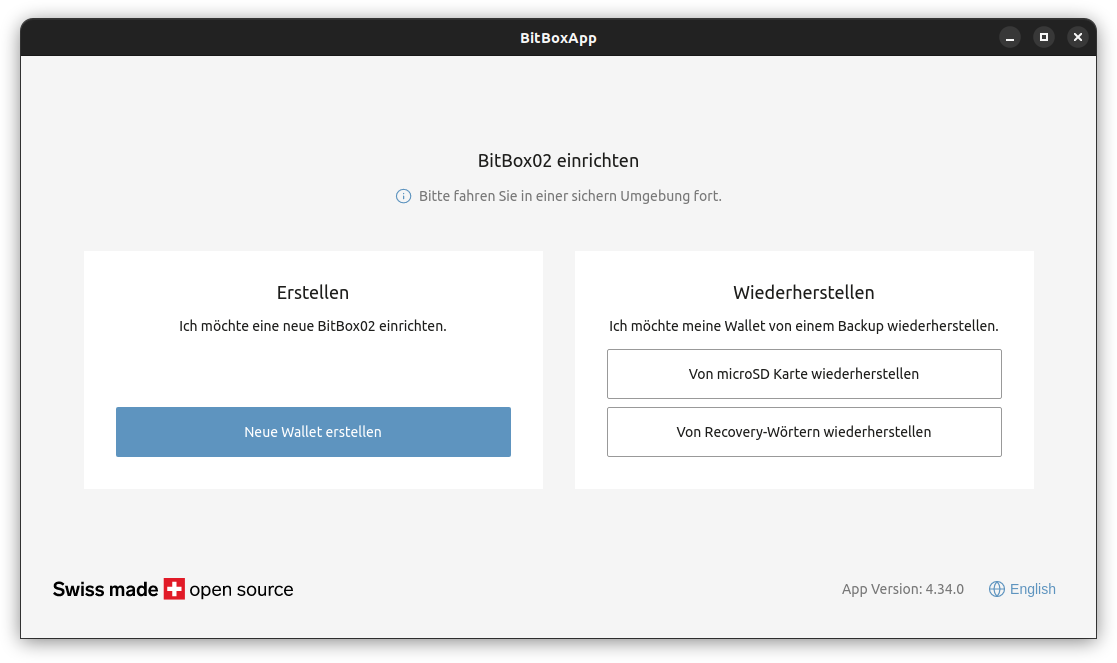
Im Abschnitt "Wiederherstellen" wählst du je nach Backup-Methode entweder "Von microSD Karte wiederherstellen" oder "Von Recovery-Wörtern wiederherstellen". Die BitBoxApp (und die BitBox02 selbst) führen dich dann einfach durch den Prozess. Und das war's auch schon!
Tipp: Es ist hilfreich, den Backup- und Wiederherstellungs-Prozess selbst auszuprobieren, solange deine BitBox02 noch nicht deine ganzen Ersparnisse enthält. Schicke dazu einfach einen kleinen Betrag an deine neue Wallet und setze das Gerät zurück (in der BitBoxApp gehst du auf "Gerät verwalten" und klickst auf "Gerät in Werkszustand zurücksetzen"). Jetzt kannst du deine Wallet aus deinem Backup wiederherstellen.
Was ist, wenn du keine BitBox02 zum Wiederherstellen hast?
Du bist nie an die Verwendung einer BitBox02 gebunden. Es ist dein Geld, also hast du jederzeit die volle Kontrolle darüber. Das gewährleisten wir mit Hilfe etablierter Industriestandards.
- Für ein Backup auf der MicroSD-Karte bieten wir ein Backup Recovery Tool an, mit dem du die Datei auf der Karte in standardisierte Wiederherstellungswörter umwandeln kannst, die du in jeder anderen Wallet verwenden kannst.
- Die Wiederherstellungswörter funktionieren mit den meisten anderen Hardware- und Software-Wallets, du kannst sie also direkt importieren.
Wir raten dringend davon ab, deine Wiederherstellungswörter auf einem normalen Computer oder Telefon einzugeben, da ein Virus deinen Seed entwenden und direkt dein gesamtes Guthaben stehlen könnte. Die Wiederherstellung deines Guthabens in einer Software-Wallet sollte nur im äußersten Notfall und ohne Internet-Verbindung erfolgen. Nach der Wiederherstellung solltest du dein Guthaben so schnell wie möglich in eine neue sichere Hardware-Wallet transferieren.
Super, jetzt weißt du, wie du mit dem Backup deiner wertvollen Wallet umgehen musst. In der nächsten E-Mail werden wir einige erweiterte Funktionen behandeln und dir zeigen, wie du deine BitBox02 so privat wie möglich nutzen kannst.
Bis bald!
Jo & das BitBox-Team
BitBox-Einführung: Weiter zu Teil 4 >>